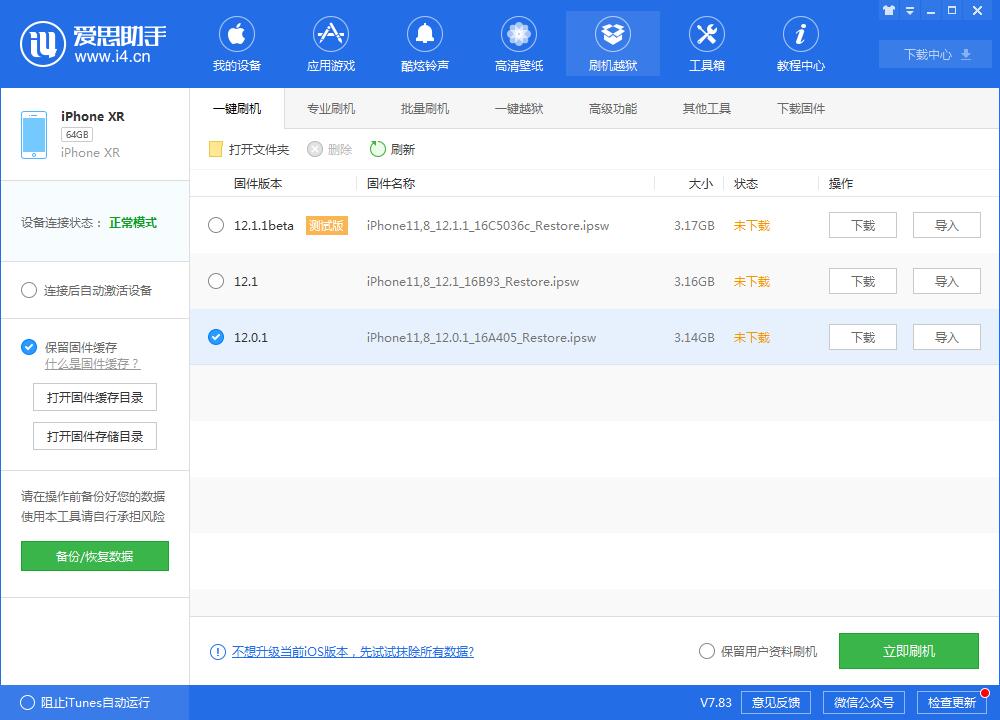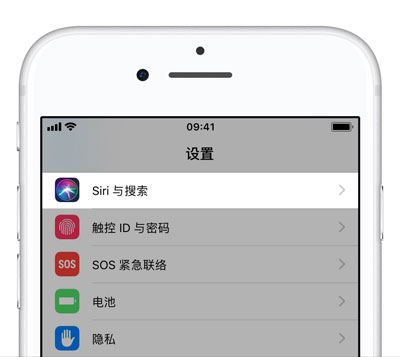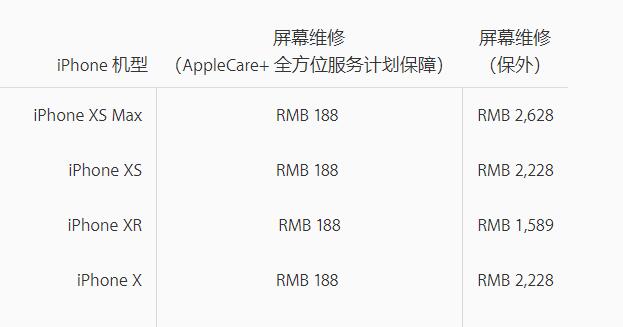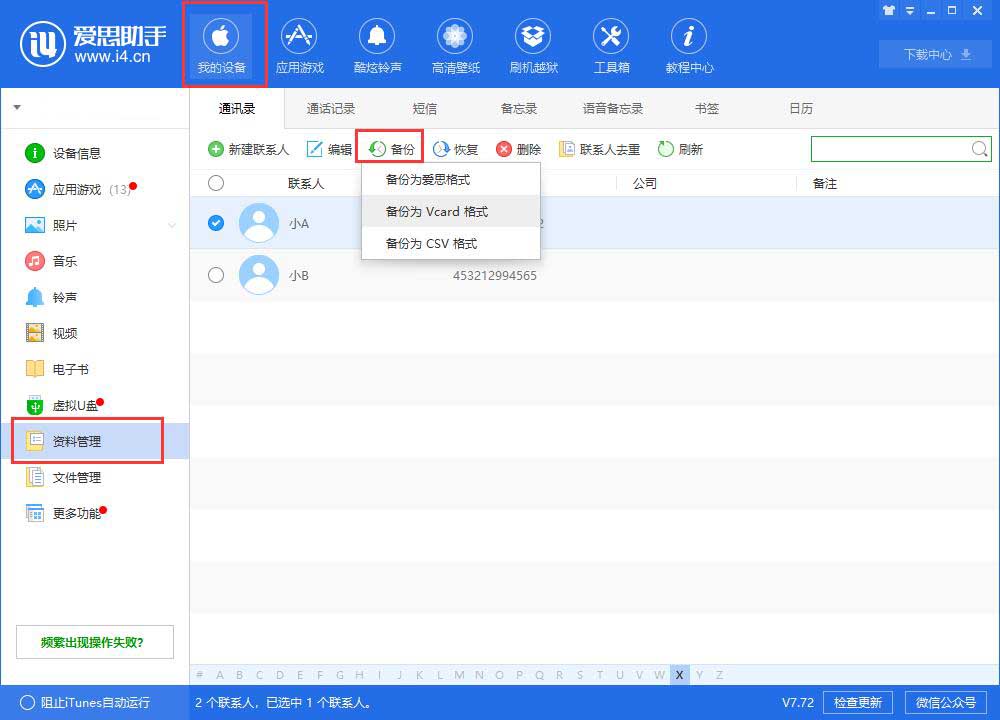近日,有用户反映,打开蓝牙后,iPhone主屏幕上不显示蓝牙符号,同时无法搜索到别人的设备,自己的iPhone也无法被别人找到。是什么原因?
事实上,在iOS 12及更新的系统中,苹果已经取消了主屏幕上蓝牙图标的显示。据猜测,原因可能是苹果认为iPhone X 或更新的设备都充满了刘海屏,顶部通知栏的空间非常有限。为了不显得拥挤,取消了蓝牙图标的显示。
如果您使用的是iOS 12 及较新的系统,如果不出现蓝牙图标,这并不是问题或错误。您还可以在iPhone 控制中心检查蓝牙是否打开。
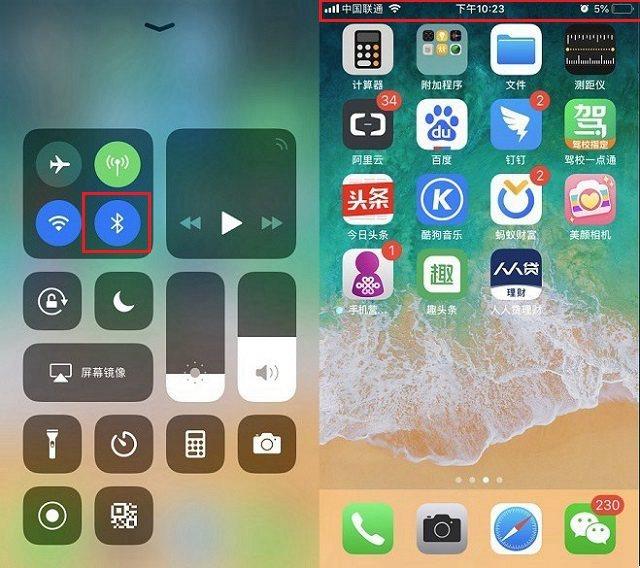
至于无法搜索到别人的设备或者被搜索到,则是因为iOS系统的限制。 iPhone无法像Android或其他设备一样通过蓝牙连接和传输文件,甚至iPhone也无法直接通过蓝牙传输文件。它们只能连接通过Apple认证并支持iOS设备的蓝牙耳机等配件。

如果您想使用iOS设备与其他用户传输文件、照片、视频等信息,可以使用“AirDrop”功能。
使用AirDrop传输内容:
1. 确保将接收内容的用户也在使用iOS 设备、位于附近并且位于蓝牙和Wi-Fi 范围内。
2. 检查您和您想要接收内容的人是否已打开Wi-Fi 和蓝牙。如果任何一方打开了个人热点,请将其关闭。
3. 检查您要接收内容的用户是否已将AirDrop 设置为仅接收来自联系人的内容。如果他们已进行设置并且您在他们的“通讯录”中,他们将需要您的电子邮件地址或联系人名片中的电话号码才能使用AirDrop。
4. 如果您不在他们的“联系人”中,请让他们将“设置”-“常规”-“AirDrop”接收设置设置为“所有人”才能接收文件。
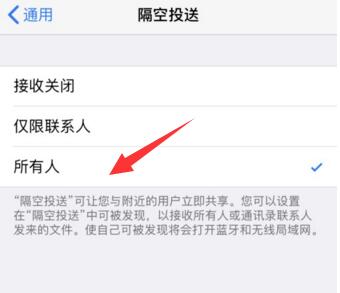
5. 例如,如果您要分享照片应用程序中的照片,选择相应照片后,点击“分享”或 ,然后点击要分享内容的“空投”用户。
,然后点击要分享内容的“空投”用户。
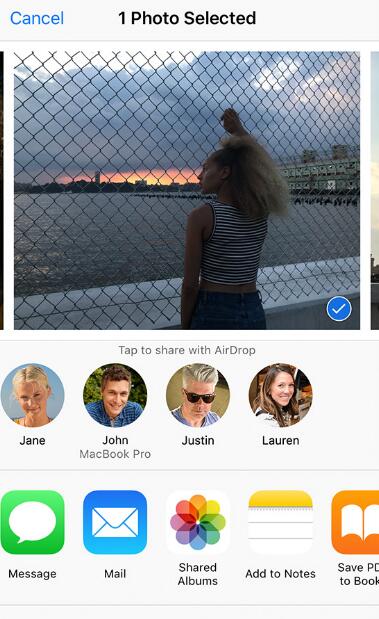
如果您拥有多台iOS 设备,您还可以使用AirDrop 在设备之间传输照片、文件、视频等。